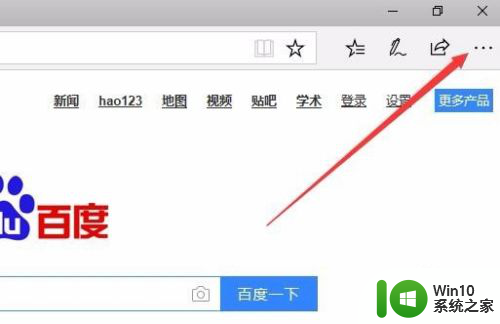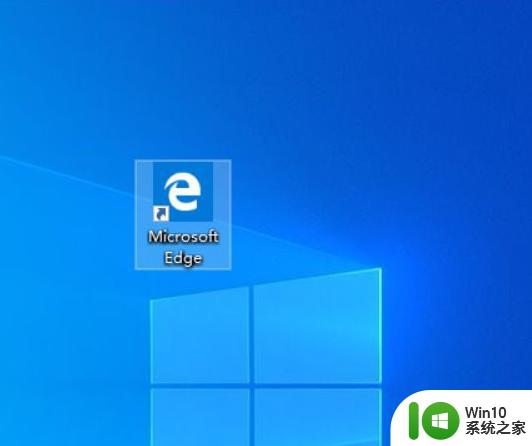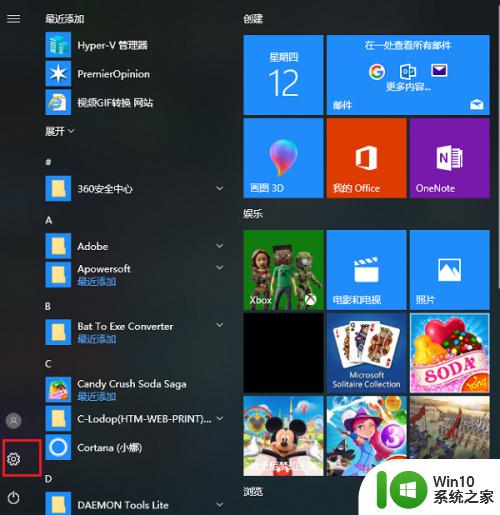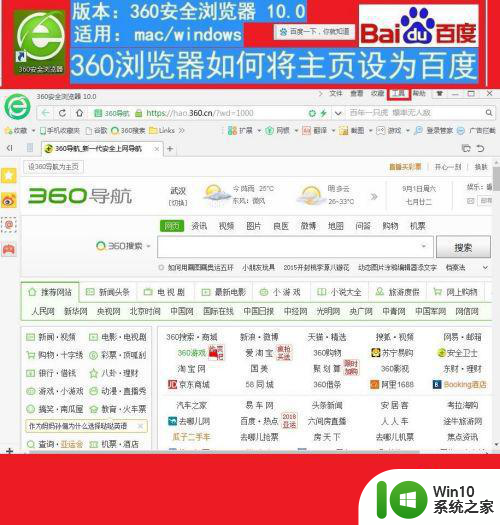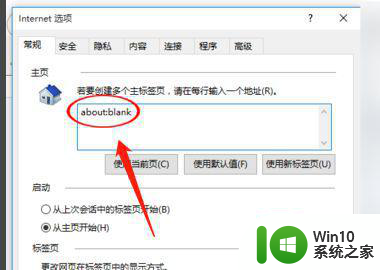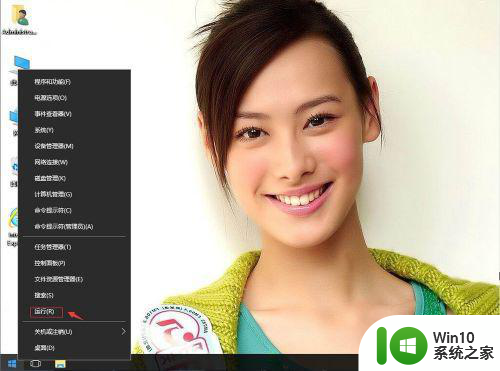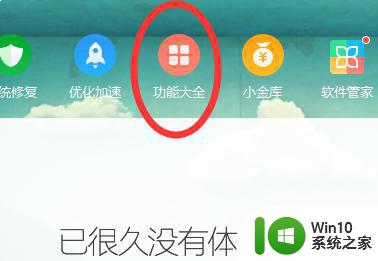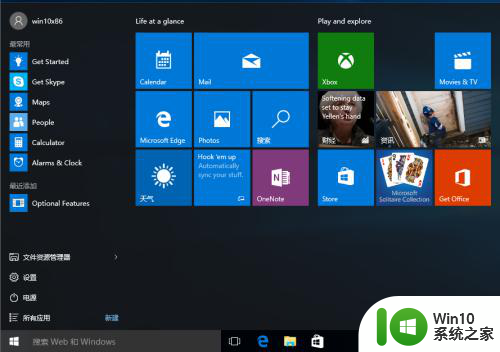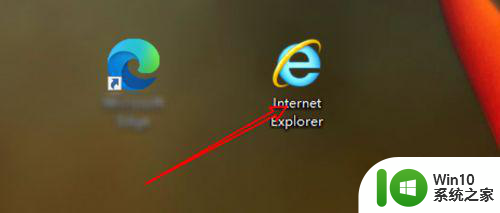win10把百度设为默认主页 Microsoft Edge浏览器怎样把百度设为默认搜索引擎
更新时间:2024-06-17 12:02:46作者:xiaoliu
微软公司最新操作系统Win10将百度设为默认主页的消息引起了广泛关注,而如何在Microsoft Edge浏览器中将百度设为默认搜索引擎也成为了用户们关注的焦点,在这个信息化时代,搜索引擎的选择至关重要,因此掌握如何设置为自己喜欢的搜索引擎显得尤为重要。接下来我们就来看看在Microsoft Edge浏览器中如何简单地将百度设为默认搜索引擎。
方法如下:
1.鼠标左键双击“Microsoft edge”浏览器
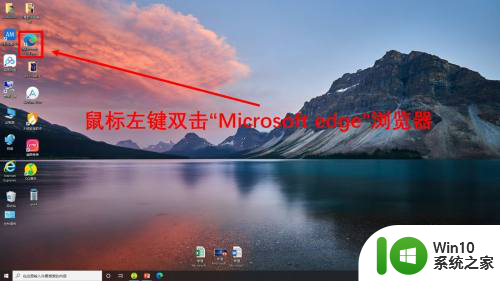
2.点击三点标志
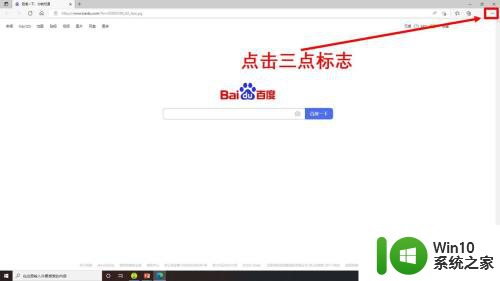
3.点击“设置”
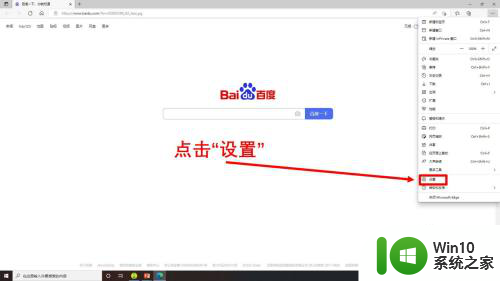
4.点击“开始,主页和新建标签页”然后勾选“打开以下网页”最后点击“添加新页面”
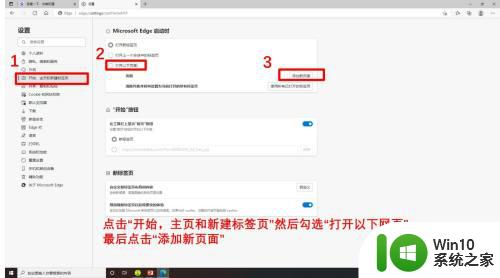
5.输入百度网址然后点击“添加”
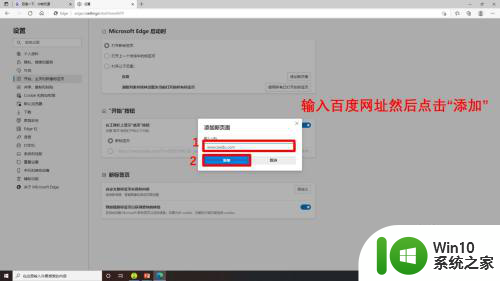
6.Microsoft edge浏览器设置百度为默认网页完成
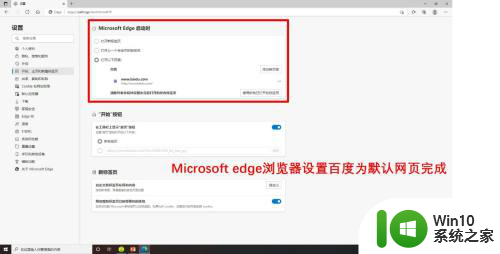
以上就是win10将百度设置为默认主页的全部内容,遇到同样情况的朋友们赶紧参照小编的方法来处理吧,希望能对大家有所帮助。